三、实验步骤
1.新建并保存工作簿
①启动Excel 2010,创建一新工作簿,输入如图4-1所示的标题和表头的文字内容。
②在A3中输入“1”;在A4中输入“2”;选中A3:A4区域将鼠标放在单元格区域的右下角,出现十字填充柄时向下拖动至8,完成序列“1,2,……8”的输入。
③“文档号”是字符型数据,因此在输入数字时加上英文状态的单引号,数据默认靠左对齐。
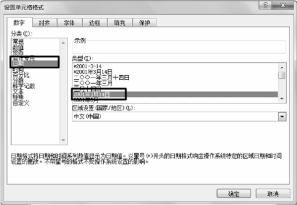
图4-2 设置日期格式
④选择D3,按住【Ctrl】键选择D5单元格,输入“财务科”,按【Ctrl】+【Enter】键,可以同时在D3和D5单元格输入相同的内容,用同样的方法输入“办公室”和“技术科”,在文件内容摘要列和总页数列中输入如样张一所示文字内容。
⑤在创建日期列中输入日期值“2012-1-2”等,选中F3:F10,单击【开始】选项卡→【数字】组右侧 ”按钮,在打开的“设置单元格格式”对话框中,选择日期分类下类型为“X年X月X日”,单击【确定】按钮,如图4-2所示。
”按钮,在打开的“设置单元格格式”对话框中,选择日期分类下类型为“X年X月X日”,单击【确定】按钮,如图4-2所示。
⑥单击【文件】选项卡→【另存为】命令,打开如图4-3所示的“另存为”对话框,选择保存位置实验4.1、文件名lx和保存类型.xlsx,单击【保存】按钮。
2.输入序列
①单击【文件】选项卡→【选项】命令,在打开“Excel选项”对话框中选择【高级】选项,选择【编辑自定义列表】按钮。
②在打开的“自定义序列”对话框中,在“输入序列”中输入新序列“一等奖、二等奖、三等奖”,单击【添加】按钮,再单击【确定】按钮,如图4-4所示。
③选择A13单元格,输入“一等奖”,将鼠标停留在该单元格的右下方,出现十字填充柄后往右拖动直至I13。

图4-3 另存为对话框

图4-4 自定义序列
3.填充等比序列
①在H3单元格中输入“4”,选中H3:H11单元格区域,单击【开始】选项卡→【编辑】组→【填充】按钮→【系列】命令。
②在“序列”对话框中,选择序列产生在“列”,类型为“等比”序列,步长值“0.5”,单击【确定】按钮,如图4-5所示。
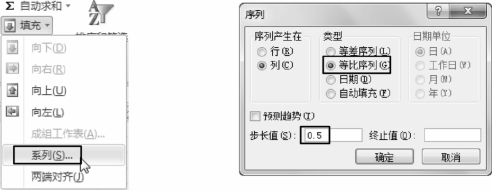
图4-5 序列对话框
4.设置字体
①选中A1单元格中的文字,单击【开始】选项卡→【字体】右侧“ ”,打开“设置单元格格式”对话框,设置字体为“华文新魏”,字形“加粗”,字号“20”,单击【确定】按钮。
”,打开“设置单元格格式”对话框,设置字体为“华文新魏”,字形“加粗”,字号“20”,单击【确定】按钮。
②选择A2:F2中的文字设置格式为宋体、加粗、12磅,如图4-6所示。
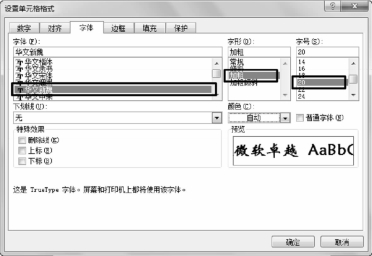
图4-6 设置字体格式
5.设置对齐方式
①选择A1:F1单元格区域,单击【开始】选项卡→【对齐方式】组右侧“ ”,打开“设置单元格格式”对话框,选择水平对齐方式为“跨列居中”,如图4-7所示,单击【确定】按钮。
”,打开“设置单元格格式”对话框,选择水平对齐方式为“跨列居中”,如图4-7所示,单击【确定】按钮。
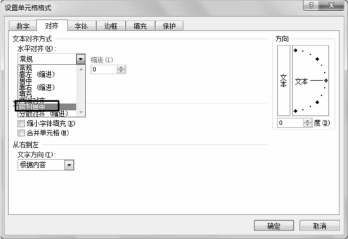
图4-7 设置对齐方式
②选中表格其他内容,在同样的对话框中设置水平对齐方式为“居中”,垂直对齐方式为“居中”,单击【确定】按钮。
6.设置行高和列宽
①选中表格中所有行,单击【开始】选项卡→【单元格】组→【格式】按钮→【自动调整行高】命令。
②选中所有列,单击【开始】选项卡→【单元格】组→【格式】按钮→【自动调整列宽】命令。
③选中C列,单击【开始】选项卡→【单元格】组→【格式】按钮→【列宽】命令,打开“列宽”对话框,输入列宽值“9”,单击【确定】按钮。
7.设置文本控制
①选中C2单元格,单击【开始】选项卡→【单元格】组→【格式】→【设置单元格格式】命令,打开“设置单元格格式”对话框,单击“对齐”页面,在文本控制中选择“自动换行”,单击【确定】按钮。
②选择C7、C8单元格,在“设置单元格格式”对话框“对齐”页面中,文本控制选中“缩小字体填充”复选框,单击【确定】按钮,如图4-8所示。
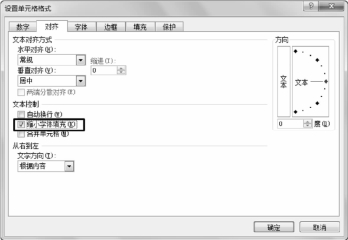
图4-8 缩小字体填充
8.设置边框
①选中A1:F10,单击【开始】选项卡→【单元格】组→【格式】→【设置单元格格式】命令,打开“设置单元格格式”对话框,单击“边框”页面。
②选择黑色的粗实线,单击预置外边框;选择蓝色的细实线,单击预置内边框,单击【确定】按钮,如图4-9所示。
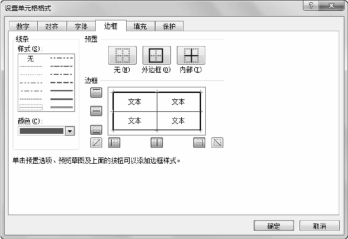
图4-9 设置边框线
9.合并单元格
选中A11:F11单元格区域,单击【开始】选项卡→【单元格】组→【格式】按钮→【设置单元格格式】命令,打开“设置单元格格式”对话框,单击“对齐”页面,选中“合并单元格”复选框,单击【确定】按钮,在A11单元格输入“备注:”。
10.隐藏行列和冻结窗口
①选择第11行,单击【开始】选项卡→【单元格】组→【格式】按钮→【隐藏和取消隐藏】→【隐藏行】命令。
②选择A3单元格,选择【视图】→【冻结窗格】→【冻结拆分窗格】命令。
11.转置表格
①选中整个表格区域A2:F10,单击右键在快捷菜单中选择【复制】命令。
②选择Sheet2工作表B2单元格,单击右键在快捷菜单中选择【粘贴选项】中的转置命令,如图4-10所示。
12.设置数据有效性
①选择F3:F10单元格区域,单击【数据】选项卡→【数据工具】组→【数据有效性】按钮→【数据有效性】命令,打开“数据有效性”对话框,在“设置”页面中输入日期介于的开始日期“2012-1-1”和结束日期“2012-2-28”,单击【确定】按钮,如图4-11所示。
②单击“输入信息”页面,输入标题“创建日期”与输入信息“输入不能为空,必须在2012年1月到2月间”,如图4-12所示。
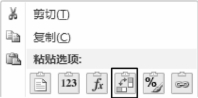
图4-10 转置表格

图4-11 数据有效性——设置

图4-12 数据有效性——输入信息
③单击“出错警告”页面,选择出错时的样式“停止”、出错标题“出错!”和错误信息“输入的日期出错了!”,单击【确定】按钮,如图4-13所示。
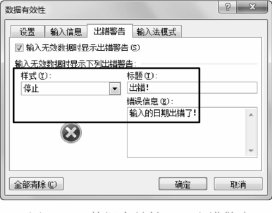
图4-13 数据有效性——出错警告
④重新输入一个超过该日期范围的数据,查验效果。
13.导入外部数据
①光标定位到sheet3工作表的A2单元格,选择【数据】选项卡→【获取外部数据】→【自文本】,在打开的文件选择对话框中选择data.txt文件,单击【导入】按钮。
②进入“文本导入向导第1步”对话框,在其中导入起始行选择3,单击【下一步】,在“文本导入向导第2步”对话框选择分隔符号为逗号,下一步在“文本导入向导第3步”单击【完成】按钮。
③在“导入数据”对话框中选择现有工作表的A2单元格,单击【确定】按钮,如图4-14所示。

图4-14 导入外部数据
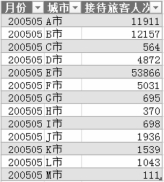
图4-15 套用表格样式
14.单击【开始】选项卡→【样式】组→【套用表格样式】,选择“表样式中等深浅3”,如图4-15所示。
